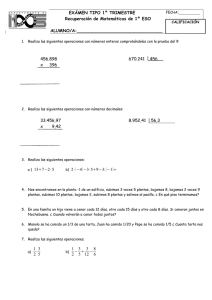Tutorial de uso: OphCrack
Anuncio
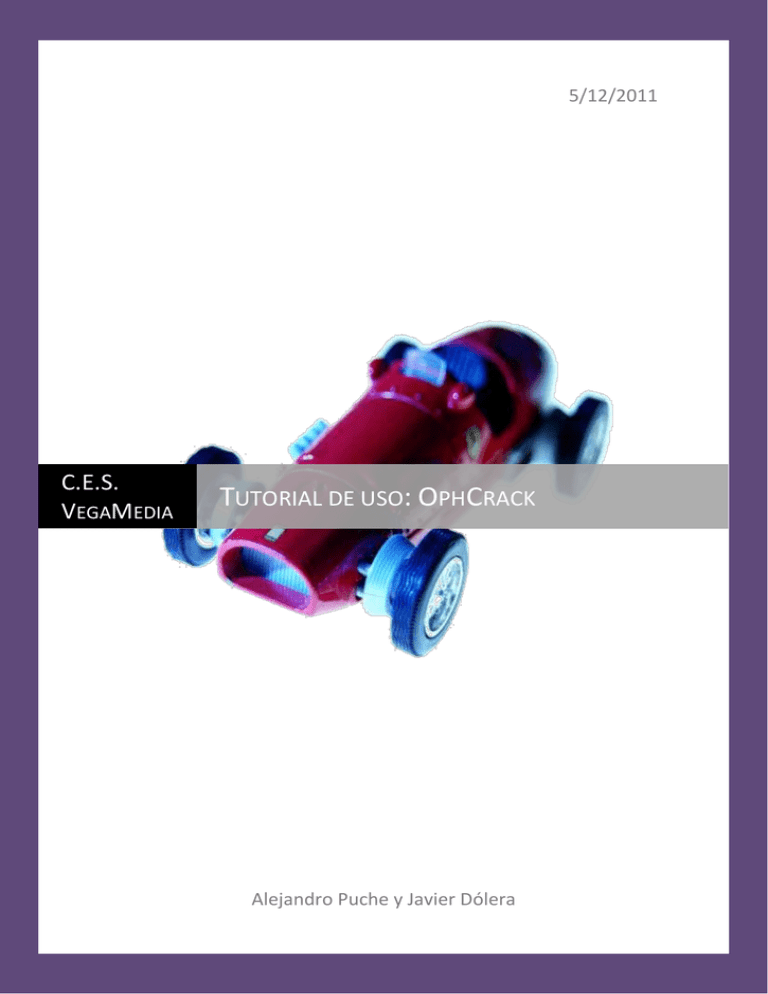
5/12/2011 C.E.S. VEGAMEDIA TUTORIAL DE USO: OPHCRACK Alejandro Puche y Javier Dólera Este es un mini-tutorial ya que en realidad no hay que hacer mucho, el trabajo lo hace solo el programa. El programa se llama Ophcrack 1.2.2 que es una distribución Linux en liveCD basada en Slax. Tiene un tamaño de 455 Mb y la bajamos en formato .iso, los pasos a seguir están a continuación. 1. Bajamos la imagen (.iso) desde la página oficial. 2. La quemamos con algún programa que nos permita quemar la imagen en un disco. (La mayoría: Nero, Power2Go, Easy CD Creator, etc.). Hay que recordar que no es lo mismo quemar la imagen al disco que quemar el archivo que bajamos en el disco. 3. Teniendo correctamente copiado nuestro CD, lo ponemos en el lector de discos y a continuación tenemos que apagar el ordenador. 4. Iniciamos y alteramos el orden del booteo, hay que iniciar desde el Cd. Este proceso es diferente para distintas marcas, algunas nos pide que presionemos cierta tecla si queremos iniciar desde el CD o si queremos cambiar el orden del booteo. En otras tenemos que entrar al BIOS, casi siempre con Backspace o F2, y ahí modificar el orden de los dispositivos de booteo. Al reiniciarlo aparecerá la interfaz principal del Ophcrack: Por lo que a continuación podremos comenzar con su inicio y configuración del entorno gráfico. 5. Si lo hemos hecho correctamente, iniciara con una pantalla distinta a la de Windows donde nos da 3 opciones de inicio con modo gráfico. La recomendable es la primera ya que es automático. En nuestro caso el modo automático no funcionó, pero si el modo VESA. Hay que probar uno y otro, alguno tiene que funcionar y si no, a quebrarnos la cabeza para solucionar el problema. 6. En caso de que nos pida algún Login y Contraseña son estos: Login: root Pass: toor 7. Si iniciamos en modo autodetect es necesario introducir el comando startx para entrar al modo gráfico. Si tenemos problemas con eso ejecutamos el comando xconf y ahora otra vez startx. Si no funciona traten con otros de los modos. 8. Una vez que logramos entrar en modo gráfico, 2 ventanas iniciaran automáticamente. Una es una consola desde la que podemos apagar el sistema y la otra es el programa que hará la "magia". Aquí es solo cuestión de esperar a que cargue unas tablas, 4 en total. En mi caso tomo menos de 5 minutos cargar las tablas y obtener la contraseña. En casos con equipos muy viejos podría tardar hasta 1 hora. 9. Entonces, ya que hemos esperado a que aparecieran las claves para los distintos usuarios de Windows podemos apuntarlas y luego cerrar el sistema por medio de la ventana de consola donde pregunta que si queremos apagar. Le decimos Y. Y eso es todo. Nota: algún despistado podrá pensar en que vamos a hackear contraseñas de equipos remotos... pues me temo que no, por ahora. Este procedimiento es para obtener la contraseña del equipo donde introducimos el CD con el Ophcrack.